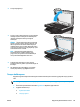HP Officejet Enterprise Color MFP X585 / Flow X585 - User Guide
1. Ürün kontrol panelinde Ana ekrandan Aygıt Bakımı düğmesine gidip dokunun.
2. Aşağıdaki menüleri açın:
●
Ayarlama/Temizlik
●
Tam Kalibrasyon
3. Kalibrasyon işlemini başlatmak için Başlat düğmesine dokunun.
Ürünün kontrol panelinde Kalibre ediliyor mesajı görüntülenir. Kalibrasyon işleminin tamamlanması
birkaç dakika sürer. Kalibrasyon işlemi bitmeden ürünü kapatmayın.
4. Ürün kalibre edilirken bekleyin ve sonra tekrar yazdırmayı deneyin.
Diğer yazdırma işi ayarlarını denetleme
Bir yazılım programından yazdırırken, sorunu bu adımları uygulayıp diğer yazdırma sürücüsü ayarlarını
düzelterek çözmeye çalışın.
Renk ayarlarını belirleme (Windows)
Yazdırılan sayfadaki renkler bilgisayar ekranındaki renklerle eşleşmediği veya yazdırılan sayfadaki
renklerden memnun olmadığınız takdirde bu adımları uygulayın.
Renk temasını değiştirme
1. Yazılım programından, Yazdır seçeneğini belirleyin.
2. Ürünü seçin ve ardından Özellikler veya Tercihler düğmesini tıklatın.
3. Renk sekmesini tıklatın.
4. HP EasyColor onay kutusunu seçerek işaretini kaldırın.
5. Renk Temaları açılan listesinden bir renk teması seçin.
●
Varsayılan (sRGB). Bu tema, ürünü RGB verilerini ayarlanmamış aygıt modunda yazdıra
cak
biçi
mde ayarlar. Bu temayı kullanırken, doğru işlenmesi için rengi yazılım programında veya
işletim sisteminde yönetin.
●
Canlı (sRGB): Ürün, ara tonlarda renk doygunluğunu artırır. İş grafikleri yazdırırken bu temayı
kullanın.
●
Fotoğraf (sRGB): Ürün, RGB rengini dijital mini laboratuvar kullanarak basılmış bir fotoğraf gibi
görüntüler. Ürün daha koyu ve daha doygun renkleri Varsayılan (sRBG) temasından farklı olarak
işler. İş grafikleri bastırmak için bu ayarı kullanın.
●
Fotoğraf (Adobe RGB 1998): sRGB yerine AdobeRGB renk alanını kullanan dijital fotoğraflar
bastırmak için bu temayı kullanın. Bu temayı kullanırken yazılı m programında renk yönetimini
kapatın.
TR
WW Baskı kal
itesini artı rma 131